怎么关闭屏保壁纸 电脑锁屏壁纸取消方法
更新时间:2024-01-20 14:04:30作者:xtyang
如今电脑已经成为了我们生活中不可或缺的重要工具之一,而屏保壁纸和锁屏壁纸则是电脑界面上的两个重要元素。有时候我们可能会对屏保壁纸或锁屏壁纸产生一些不满或想要更换的想法。如何关闭屏保壁纸或取消电脑的锁屏壁纸呢?下面将为大家介绍一些简单易行的方法,让我们来探究一下吧。
具体方法:
1.首先需要打开电脑后,在电脑的桌面上先找到“计算机”。

2.然后双击计算机进来找到“打开控制面板”。
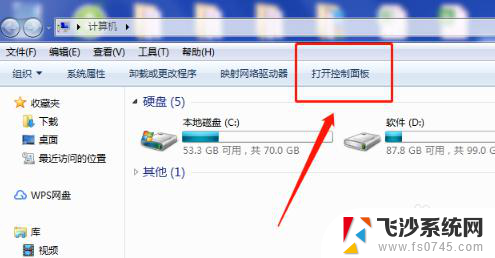
3.接着在“所有控制面板项”里面找到“个性化”。
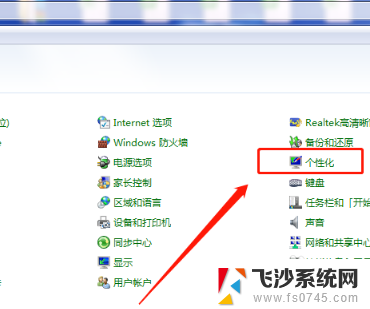
4.打开个性化找到右下角的“屏幕保护程序”。
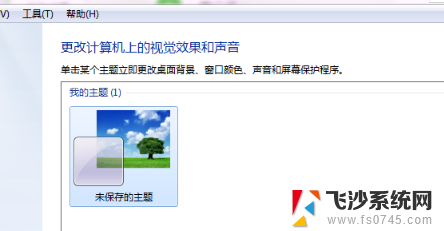
5.“在恢复时显示登录屏幕(R)的勾去掉再点”确定“即可。
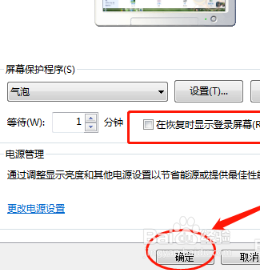
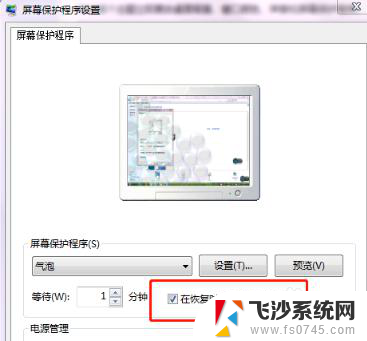
6.可以将”等待(W)的时间改成30分钟以上,这样就不会频繁的锁屏。
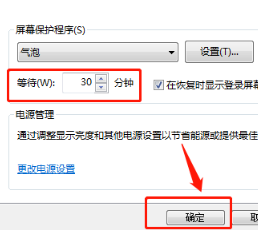
以上是如何关闭屏保壁纸的所有内容,如果需要的用户可以根据以上步骤进行操作,希望对大家有所帮助。
怎么关闭屏保壁纸 电脑锁屏壁纸取消方法相关教程
-
 台式电脑锁屏壁纸怎么关闭 电脑如何取消锁屏壁纸
台式电脑锁屏壁纸怎么关闭 电脑如何取消锁屏壁纸2024-02-13
-
 电脑屏保壁纸怎么取消 电脑锁屏壁纸怎么调整
电脑屏保壁纸怎么取消 电脑锁屏壁纸怎么调整2024-05-14
-
 咋样取消锁屏壁纸 取消电脑锁屏壁纸步骤
咋样取消锁屏壁纸 取消电脑锁屏壁纸步骤2024-07-12
-
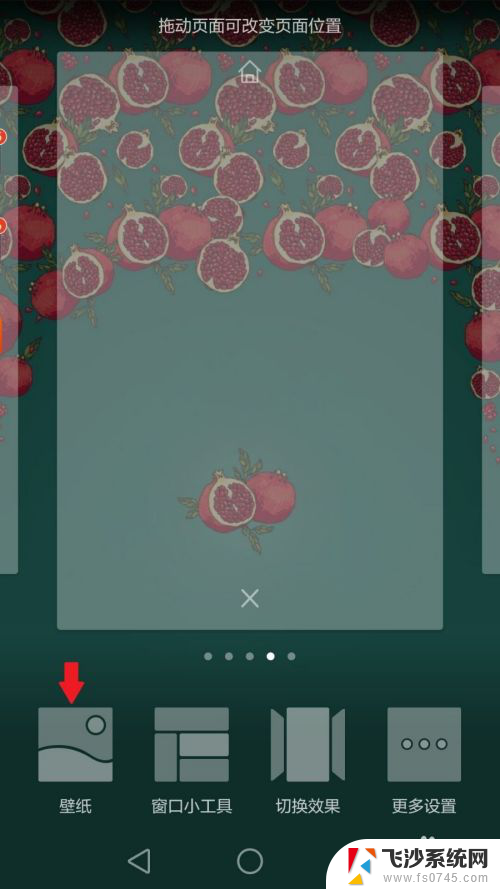 怎么设置手机屏保壁纸 手机锁屏壁纸设置方法
怎么设置手机屏保壁纸 手机锁屏壁纸设置方法2024-07-14
- iqoo7锁屏壁纸怎么设置 iQOO 7手机锁屏壁纸更换方法
- 屏保图片手机壁纸怎么设置 手机锁屏壁纸设置技巧
- 怎样换电脑锁屏壁纸 如何在电脑上更换锁屏壁纸
- 动态壁纸怎样设置锁屏 动态锁屏壁纸设置方法
- 电脑锁屏壁纸更换 如何自定义电脑锁屏壁纸
- 抖音如何设置壁纸 抖音动态壁纸锁屏壁纸设置方法
- 电脑如何硬盘分区合并 电脑硬盘分区合并注意事项
- 连接网络但是无法上网咋回事 电脑显示网络连接成功但无法上网
- 苹果笔记本装windows后如何切换 苹果笔记本装了双系统怎么切换到Windows
- 电脑输入法找不到 电脑输入法图标不见了如何处理
- 怎么卸载不用的软件 电脑上多余软件的删除方法
- 微信语音没声音麦克风也打开了 微信语音播放没有声音怎么办
电脑教程推荐
- 1 如何屏蔽edge浏览器 Windows 10 如何禁用Microsoft Edge
- 2 如何调整微信声音大小 怎样调节微信提示音大小
- 3 怎样让笔记本风扇声音变小 如何减少笔记本风扇的噪音
- 4 word中的箭头符号怎么打 在Word中怎么输入箭头图标
- 5 笔记本电脑调节亮度不起作用了怎么回事? 笔记本电脑键盘亮度调节键失灵
- 6 笔记本关掉触摸板快捷键 笔记本触摸板关闭方法
- 7 word文档选项打勾方框怎么添加 Word中怎样插入一个可勾选的方框
- 8 宽带已经连接上但是无法上网 电脑显示网络连接成功但无法上网怎么解决
- 9 iphone怎么用数据线传输文件到电脑 iPhone 数据线 如何传输文件
- 10 电脑蓝屏0*000000f4 电脑蓝屏代码0X000000f4解决方法